本文为您介绍 Scrum 敏捷管理模式中的任务功能。
进入项目
1. 登录 CODING 控制台,单击立即使用进入 CODING 使用页面。
2. 单击页面右上角的 

3. 单击左侧菜单栏中的项目协同功能页。
功能介绍
任务是常见的团队协作载体,是为实现某个目标所进行的具体活动。一个任务的粒度可以在一个迭代中完成,一个迭代会完成若干个到几十个任务不等。
进入项目协同 > 任务页面中创建任务后,可以设置处理人、所属迭代、故事点、优先级等内容,一个任务还可以关联或拆分为数个子工作项,自如管控任务分发;同时可以与任务处理人在评论中随时随地展开讨论,细致的任务动态能帮助您回溯一切关于该任务的历史操作。
创建任务
1. 进入任意项目后,在项目协同 > 任务页面模块右上方单击创建任务,填写任务标题、描述等基本信息后即可快速完成创建。
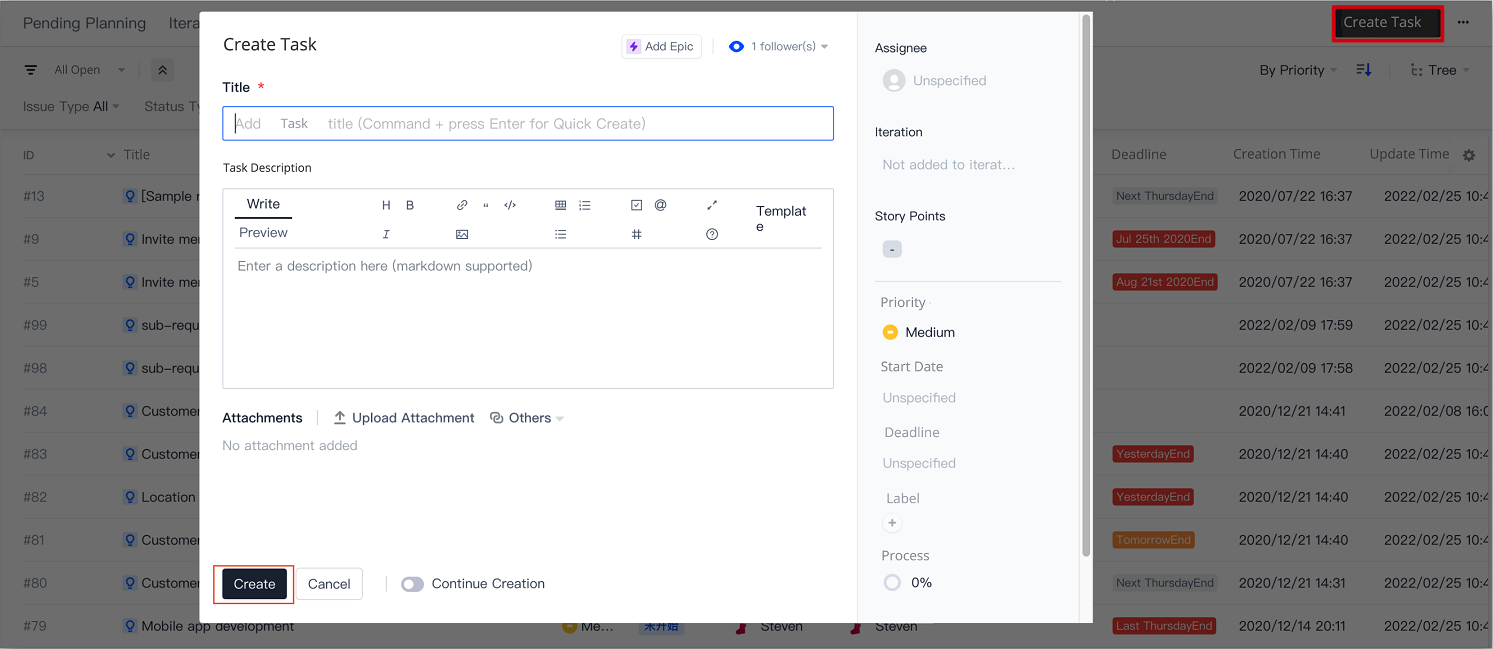
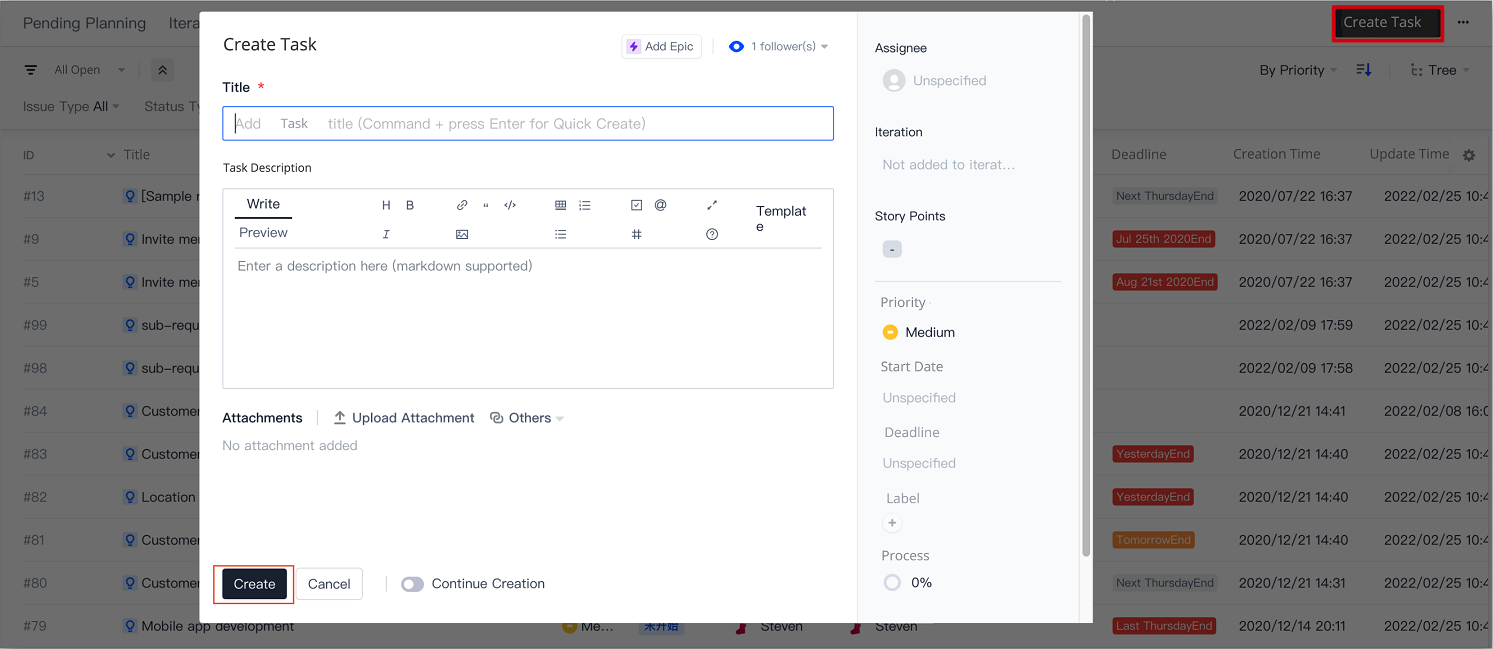
2. 创建完成后,可以进入任务详情页,进行设置处理人、规划所属迭代、设置故事点、调整优先级、设置截至日期等详细操作。
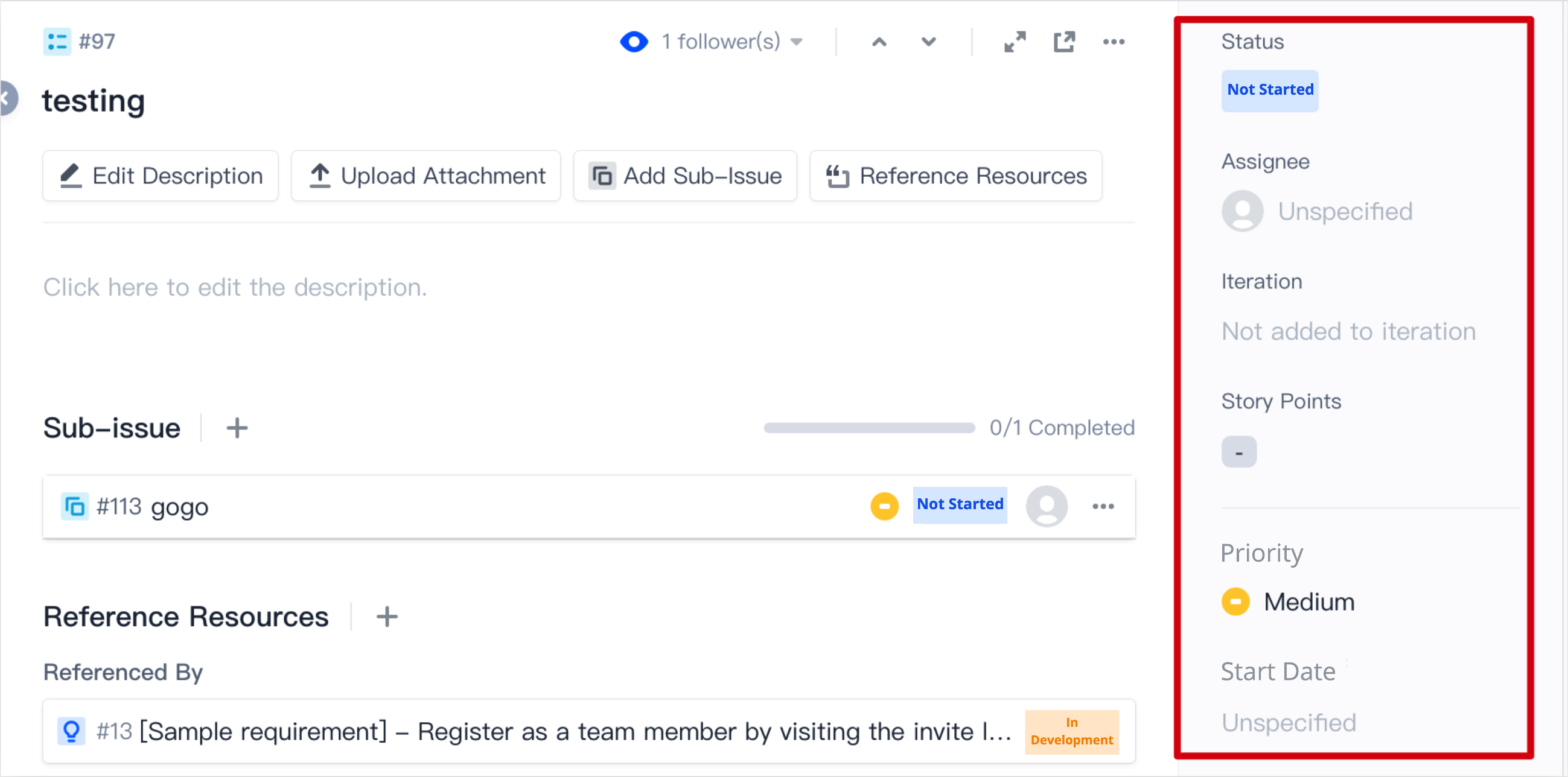
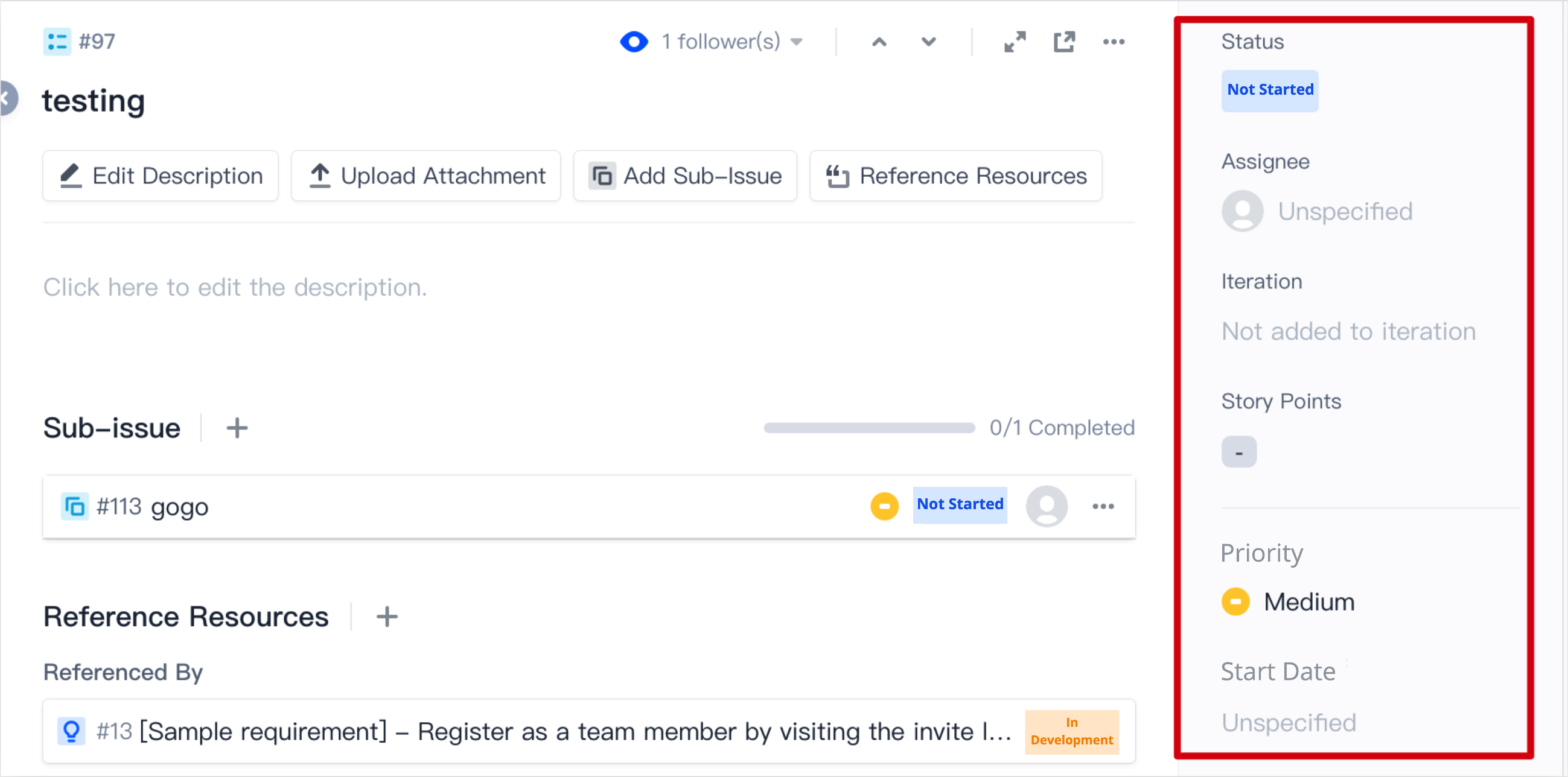
任务分解
敏捷研发是快速迭代与交付的开发模式,这就要求迭代周期内的任务量不宜过大,因此可在任务内,将其分解为粒度更小的子工作项,让开发更加高效,确保在预期内能够按时交付。
1. 在任务详情页单击添加子工作项。
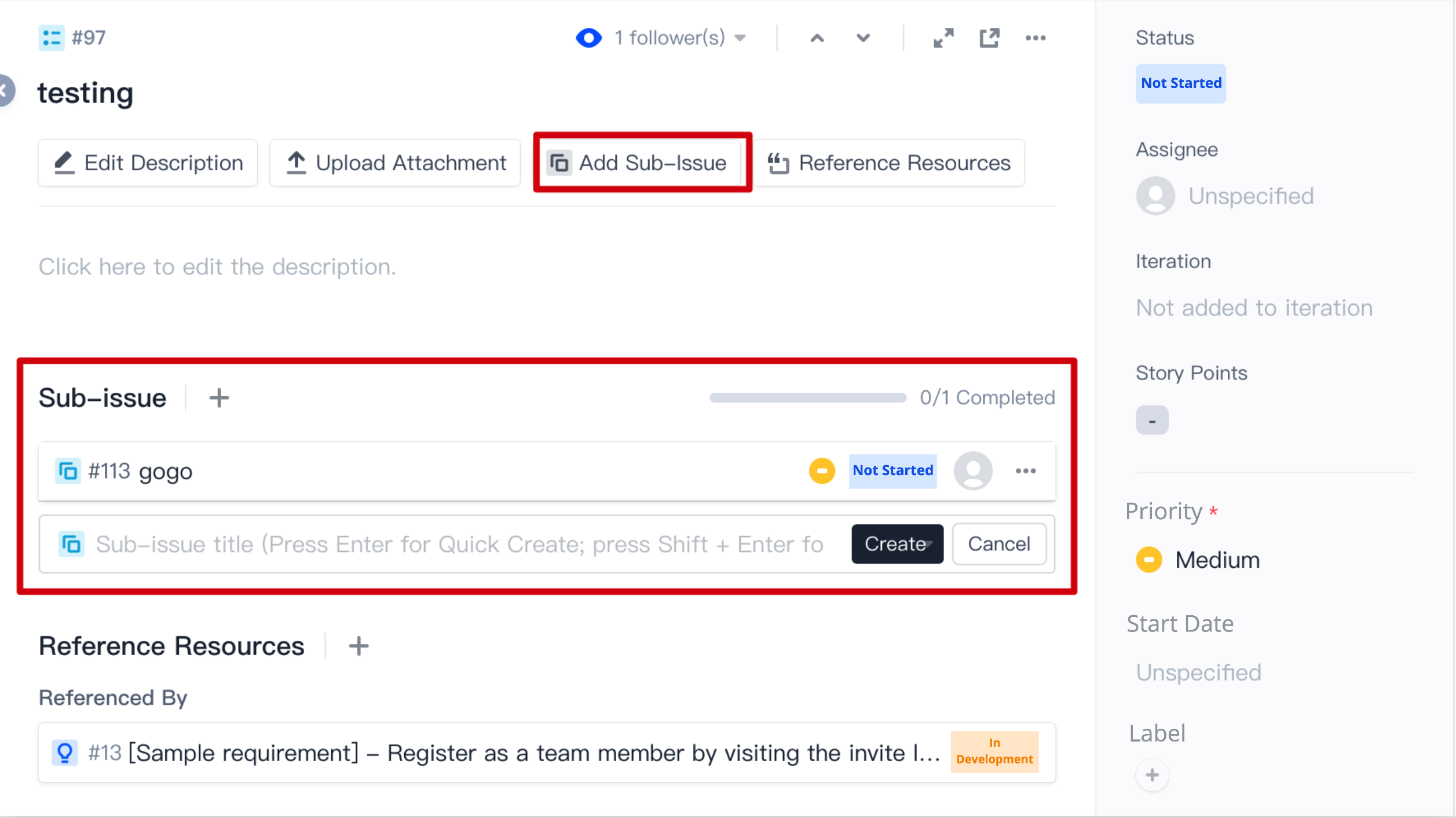
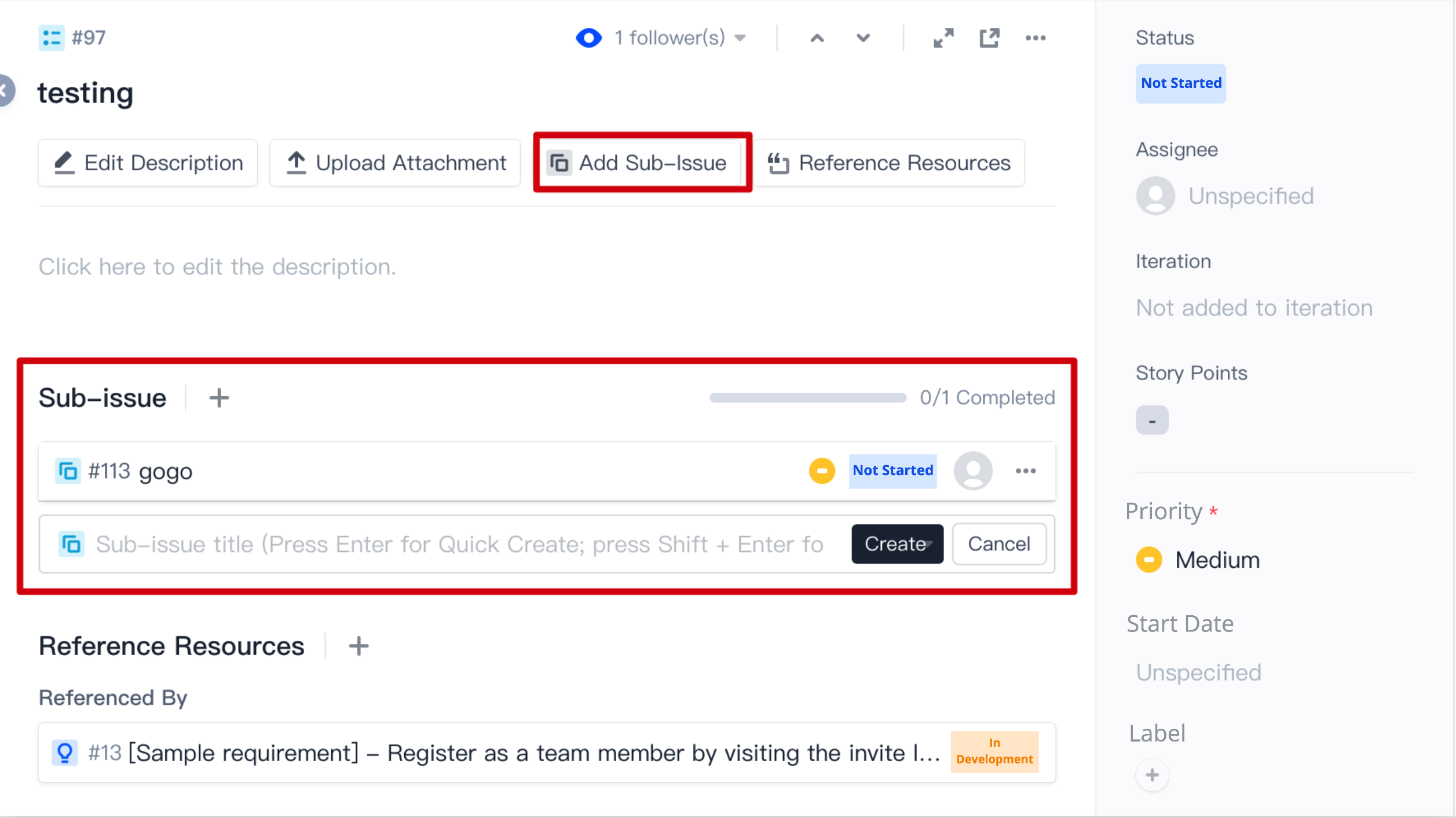
2. 可以仅输入子工作项标题快速创建。
3. 也可以在创建下拉菜单中选择完整创建(快捷键:shift + 回车),填写子工作项详情后完成创建。
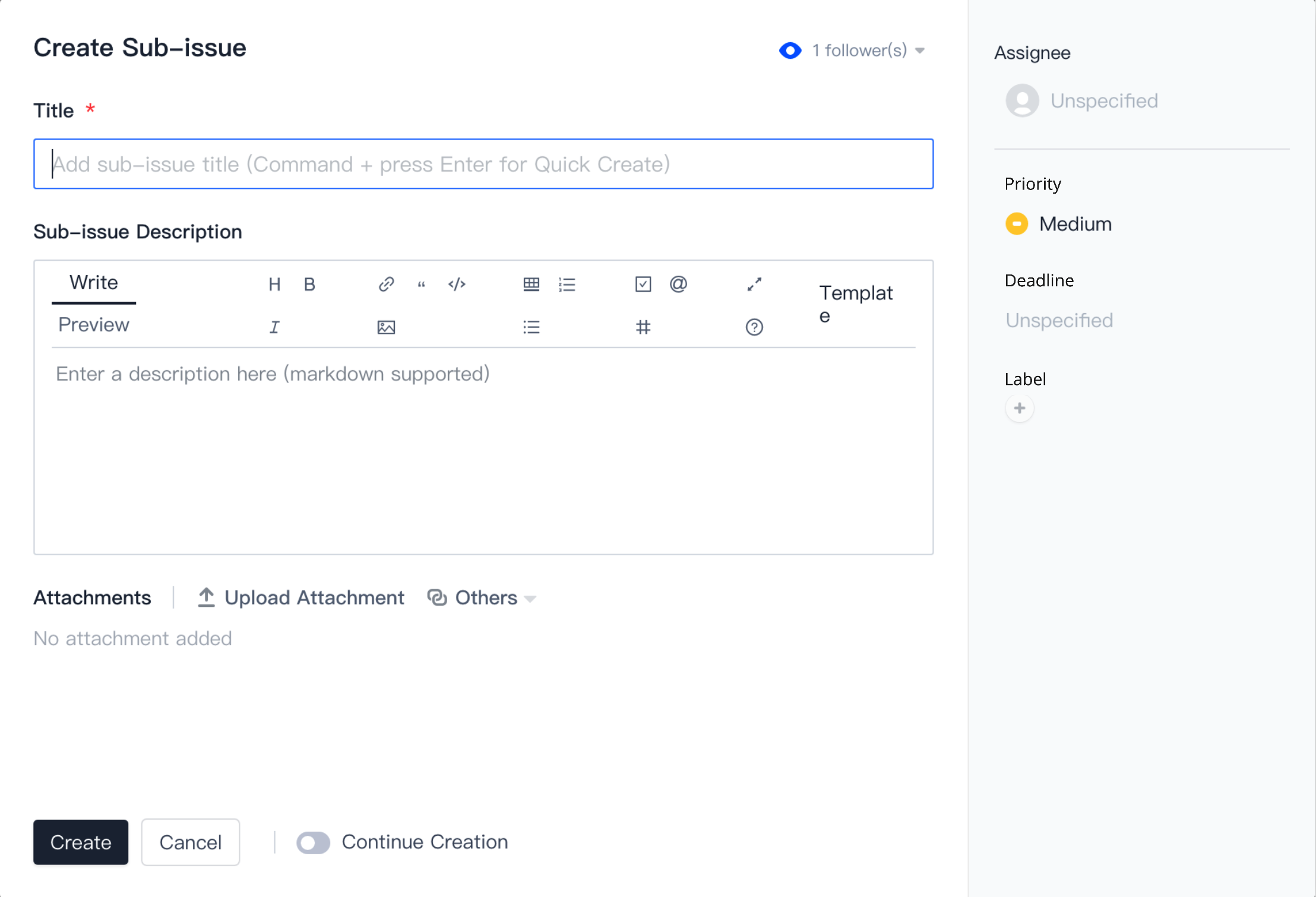
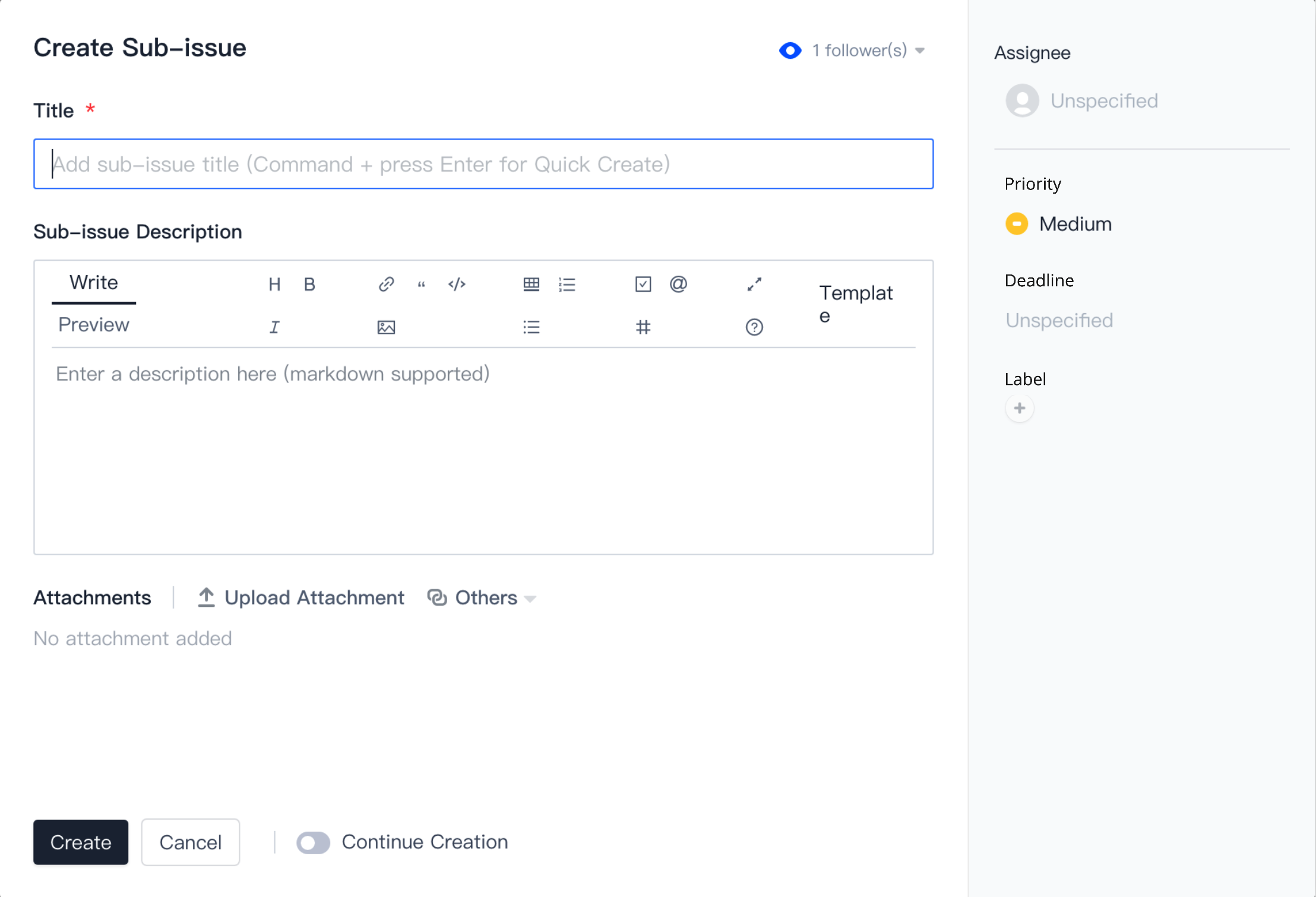
4. 子工作项创建成功后,可以在任务详情页中查看。
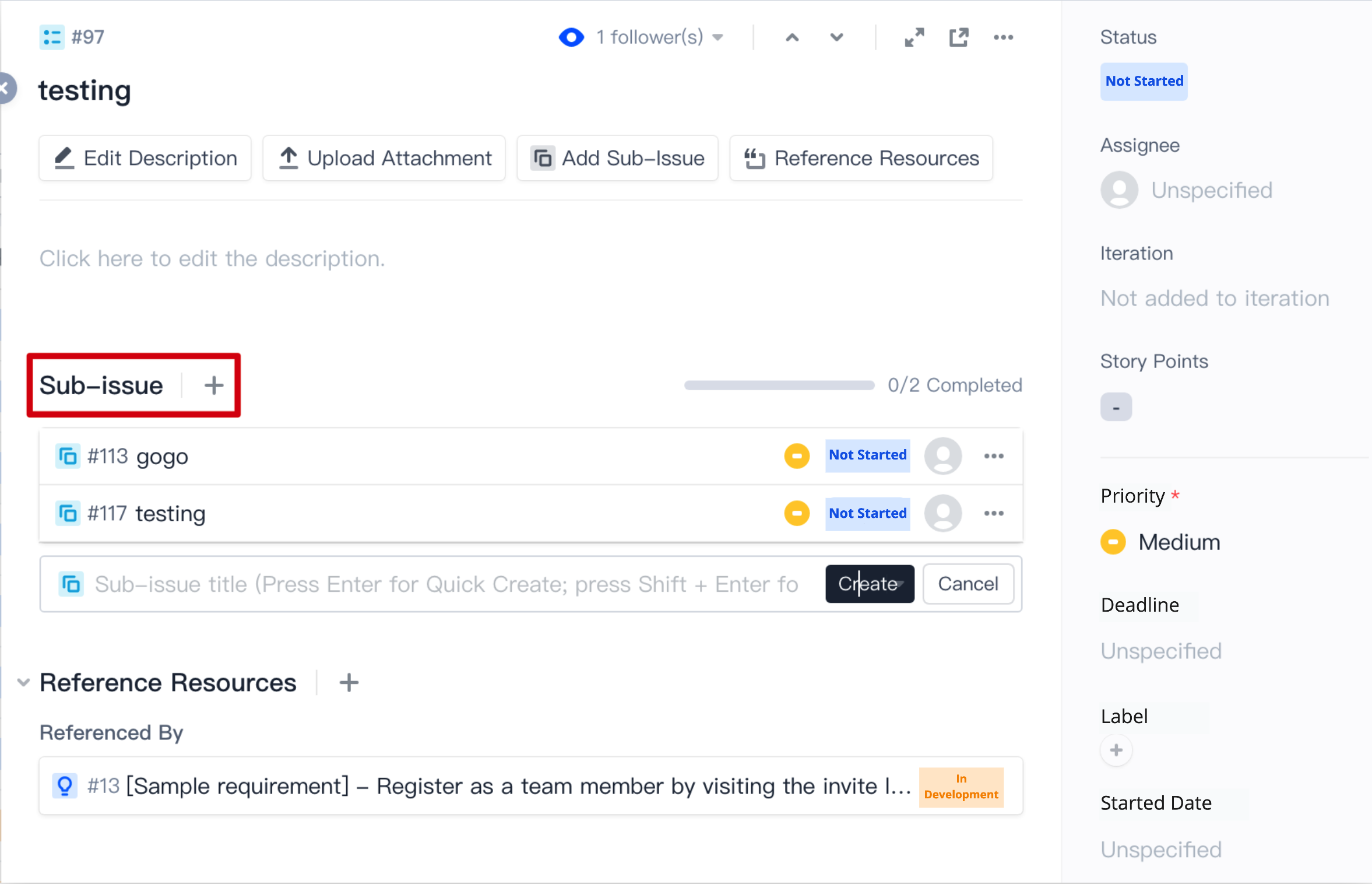
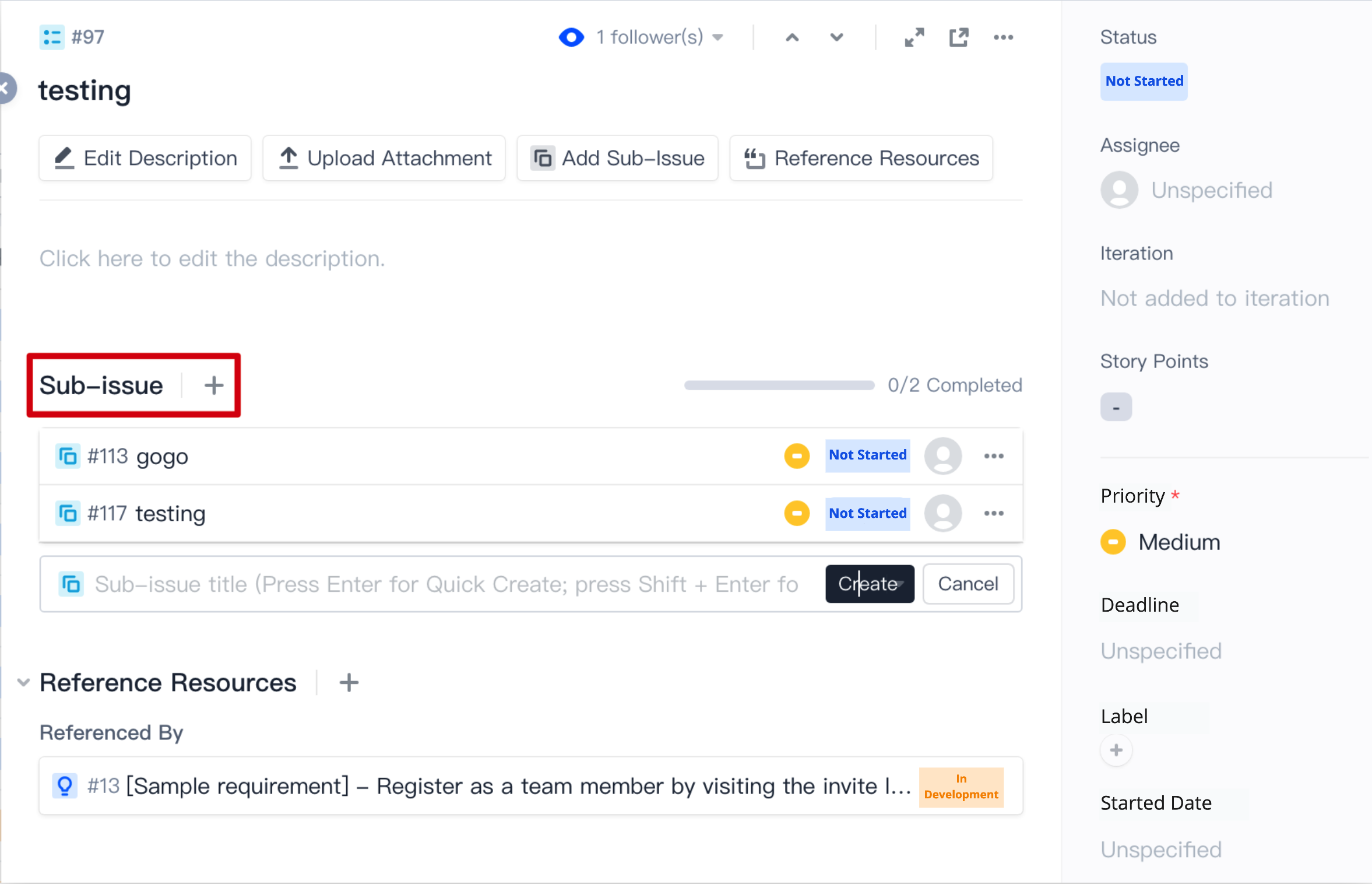
5. 也可以在任务列表页查看该子工作项。
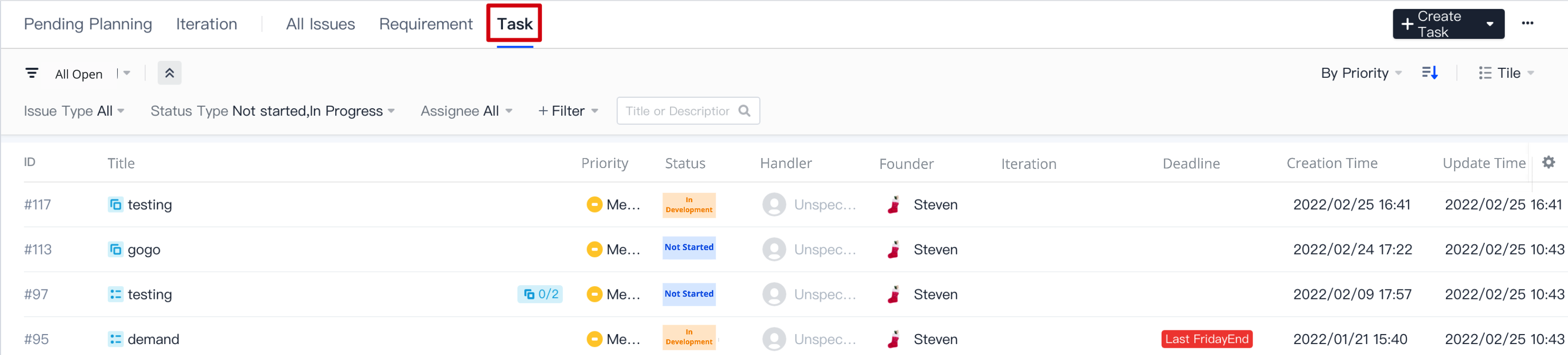
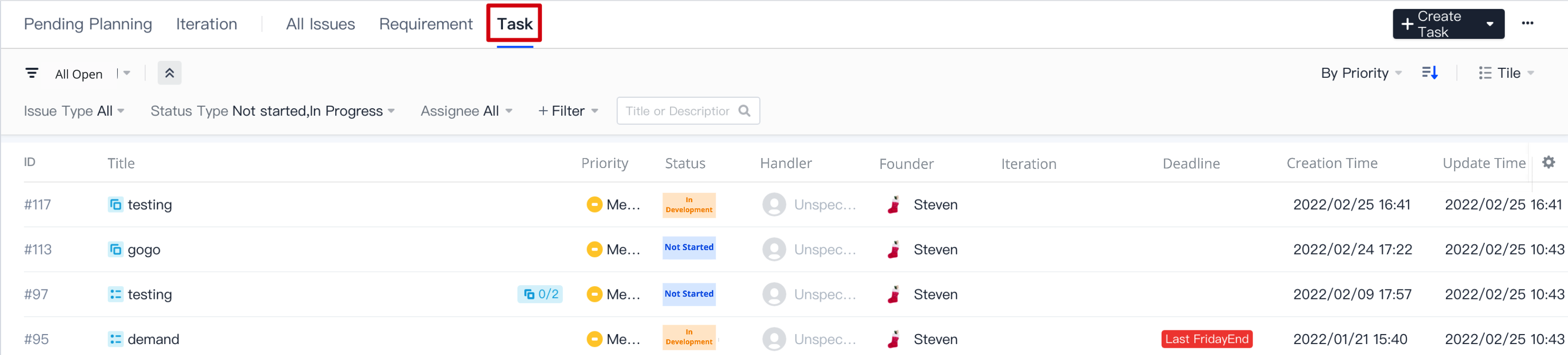
6. 任务详情页内,通过指定子工作项后方
···菜单内的选项,可以更改关联的父事项,或删除当前子工作项。引用资源
在任务详情页的描述或评论中,可通过 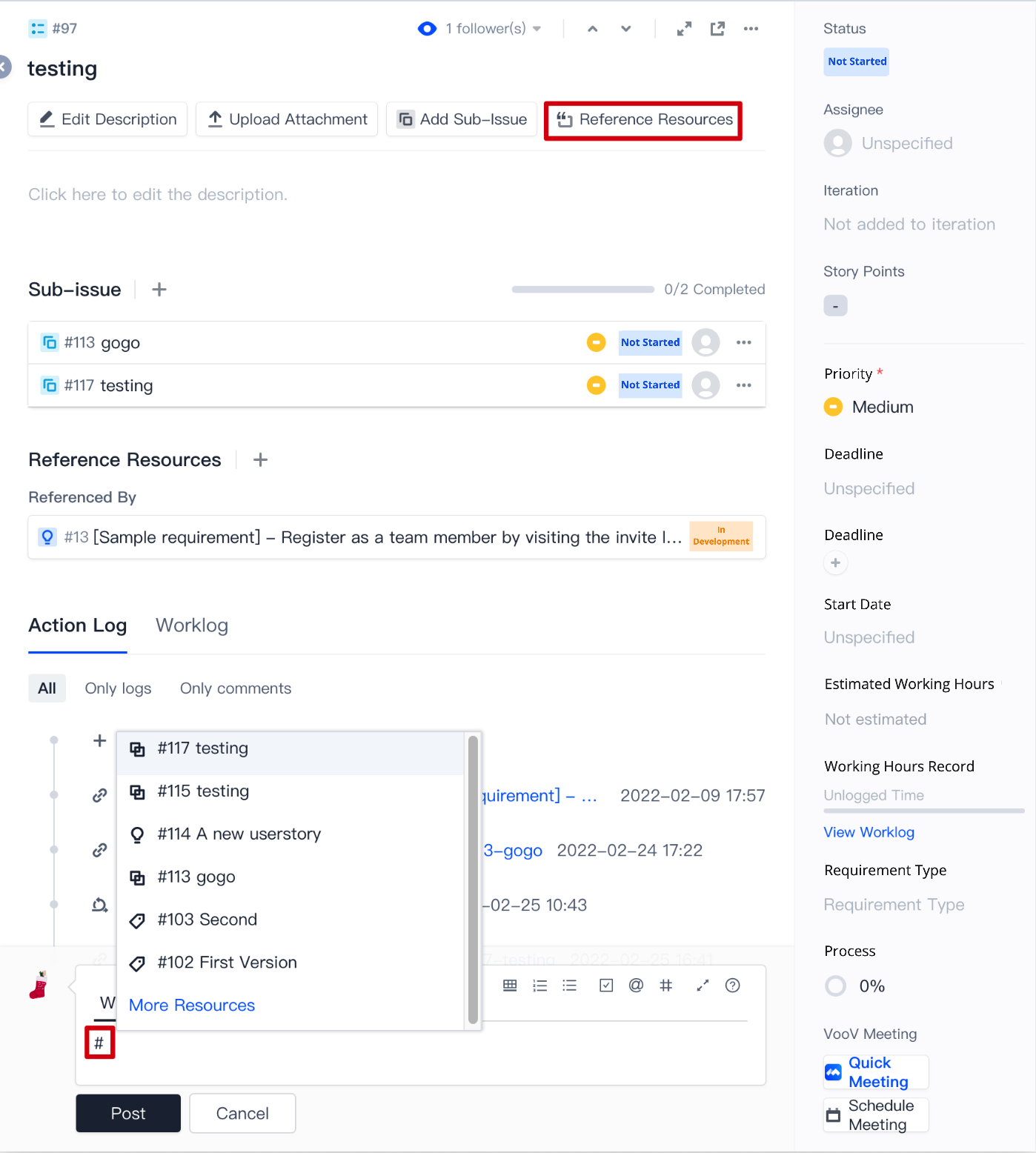
# + 引用 ID/标题 形式选择资源,引用的资源将会在引用列表中展示;如果当前任务被其他资源引用,那么其他资源将会显示在该任务的被引用列表中。
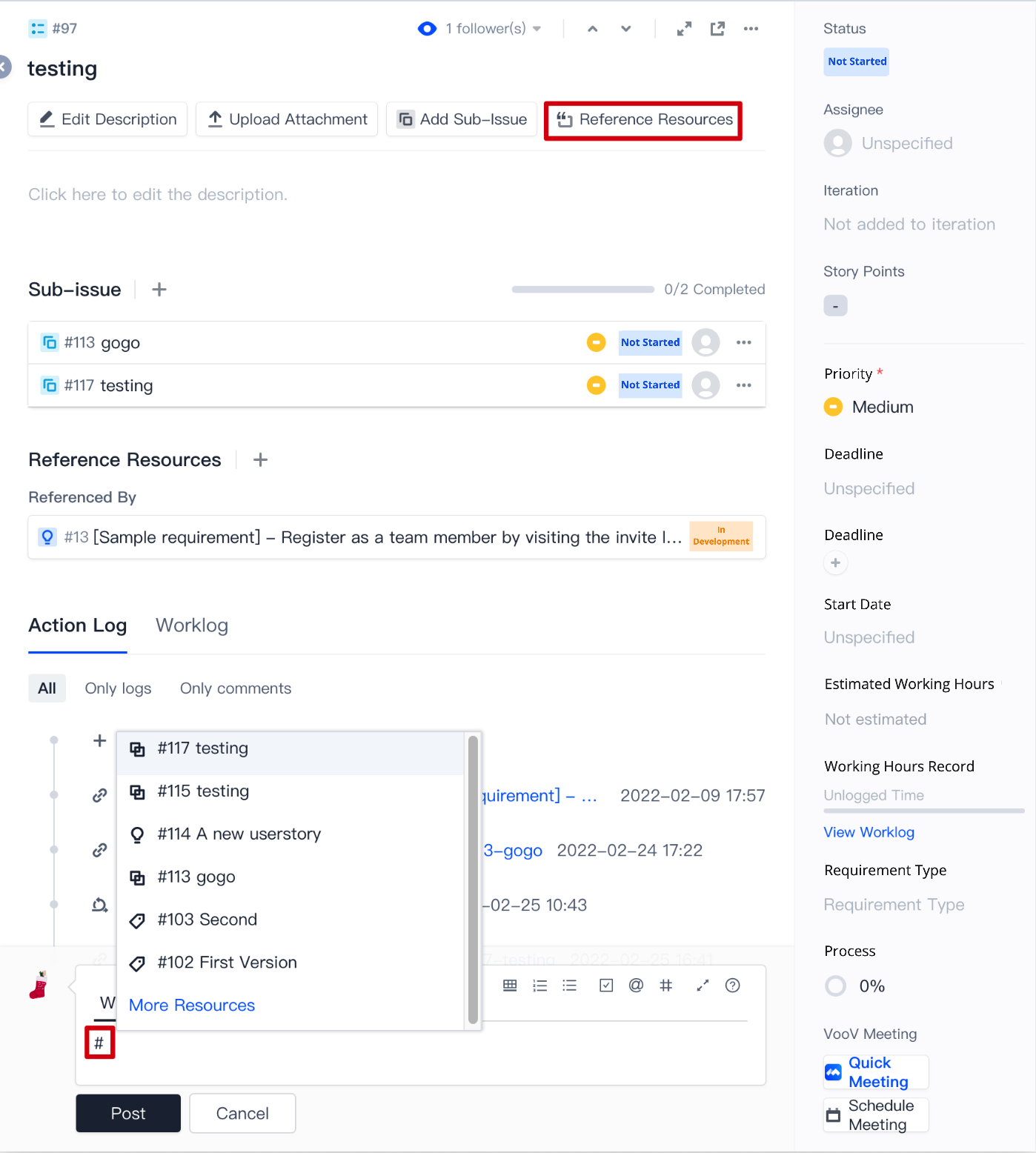
# + 引用 ID/标题信息(例如:这是一次提交 #3)。详情可参见 引用资源和上传附件。任务状态流转
任务状态是指任务在生命周期中所处的阶段,用于组织和跟踪任务。
1. 创建任务后,进入该任务详情页,状态默认为未开始,可在右侧下拉菜单中手动切换状态。
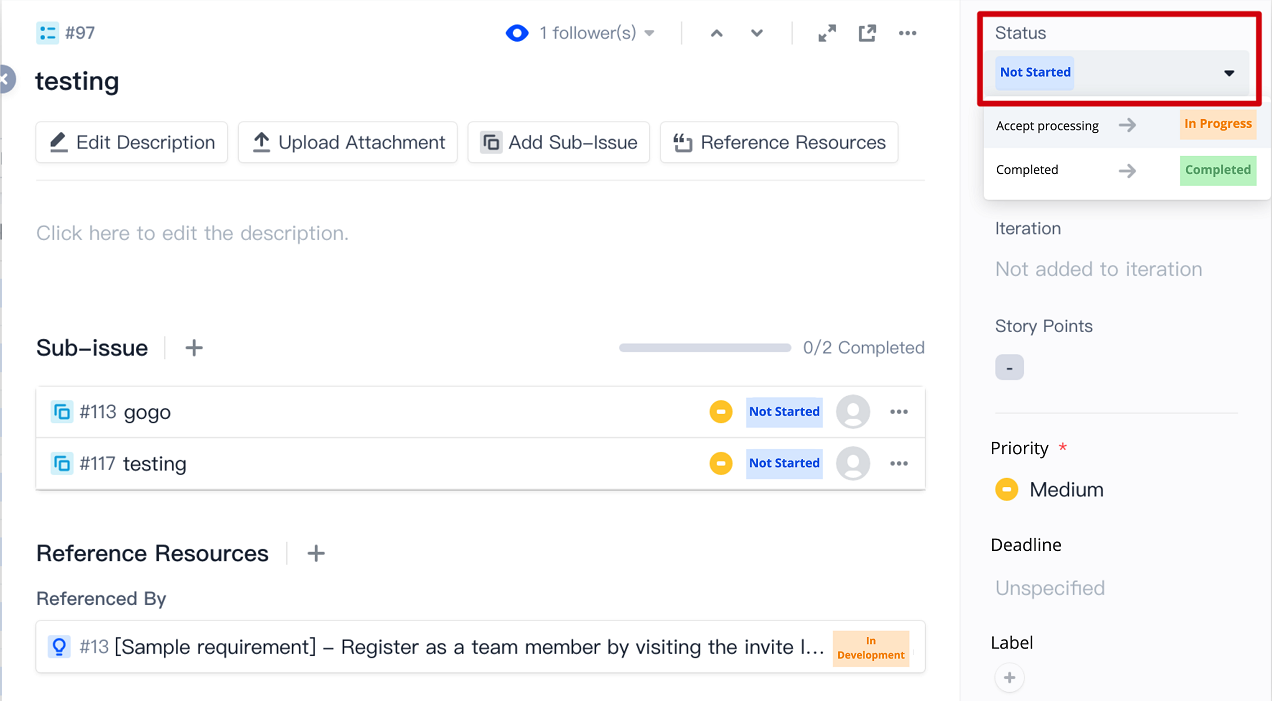
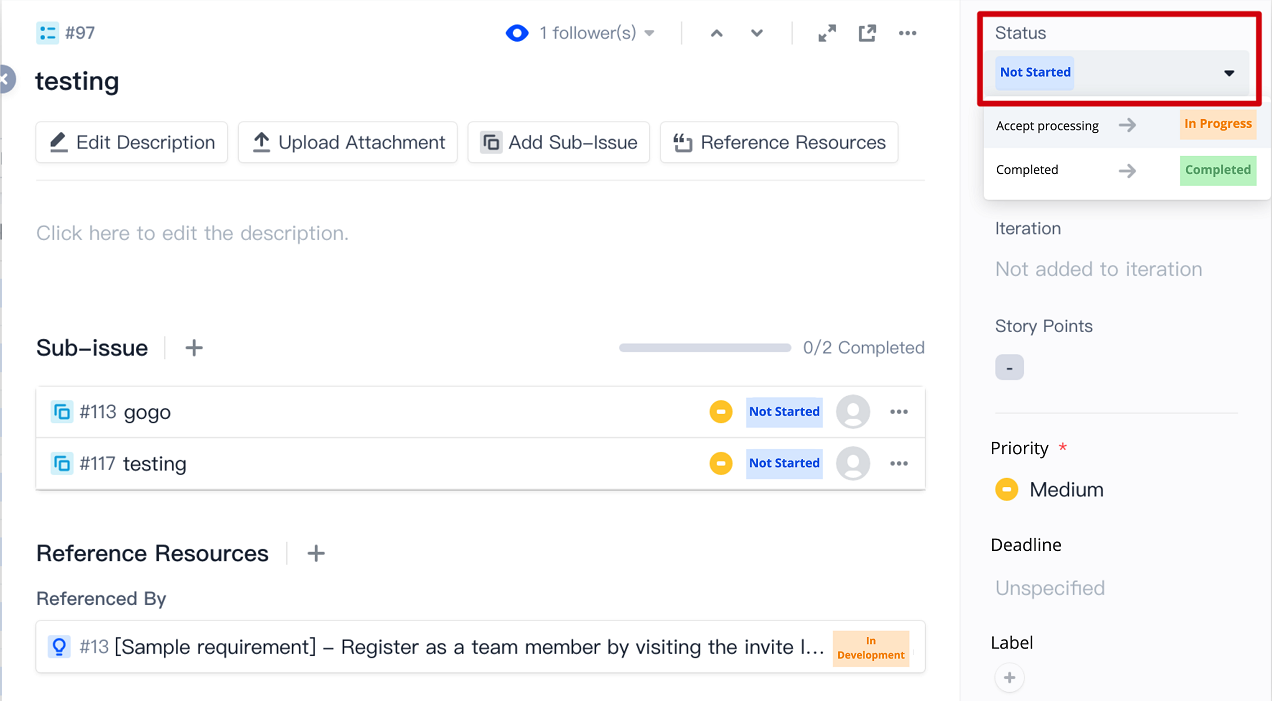
2. 在任务列表页,也可以在状态栏中,根据进行阶段切换状态。
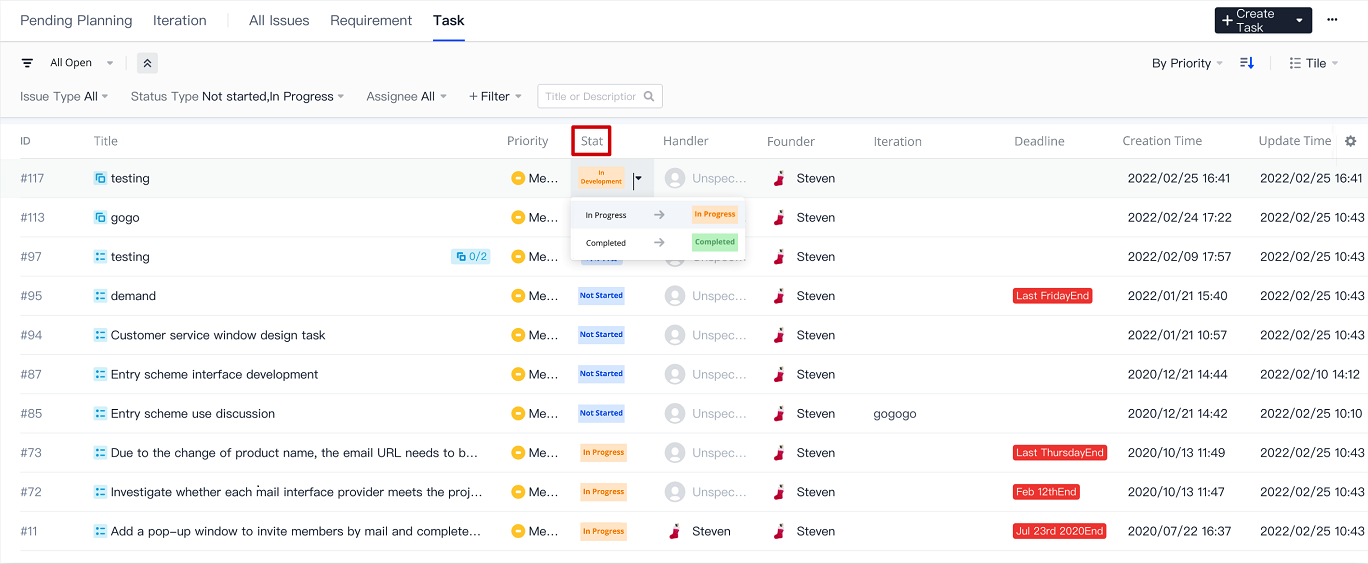
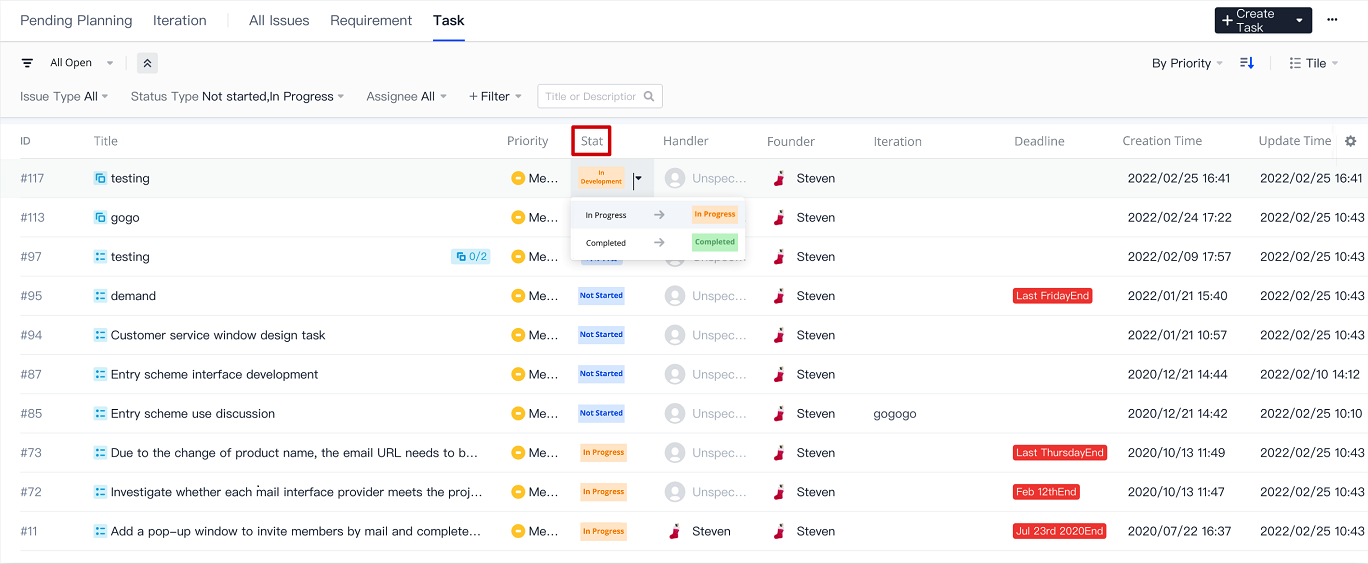
3. 在项目设置 > 项目协同 > 事项类型中,可以自定义任务工作流,详情请查阅 自定义工作流。
任务视图
可以在任务列表页根据使用习惯,在树状视图、平铺视图、看板视图中无缝切换视图模式,系统将默认记住上次使用的视图模式,下次使用时将应用相同的视图模式。
版本回溯
导入和导出任务
删除任务
在任务详情页内,可以通过右上方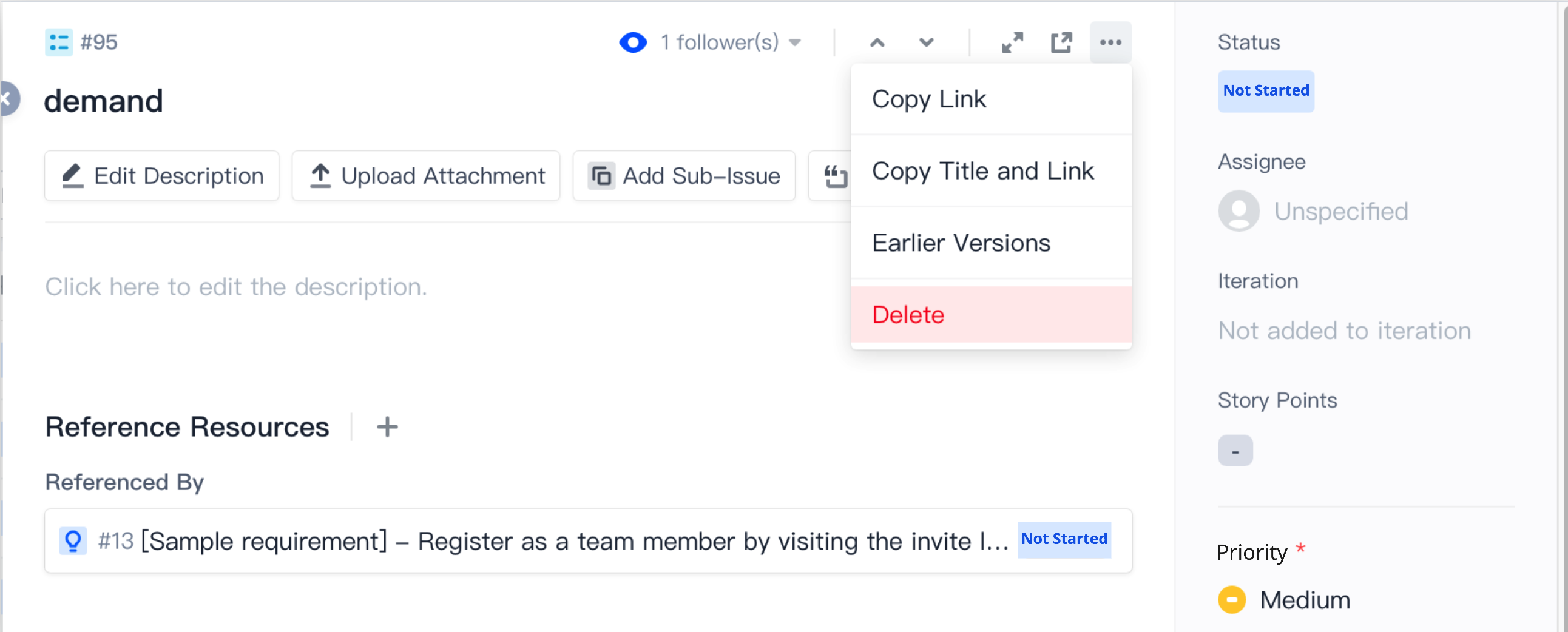
···菜单进行删除操作。如果含有子工作项,将全部删除,请谨慎操作。
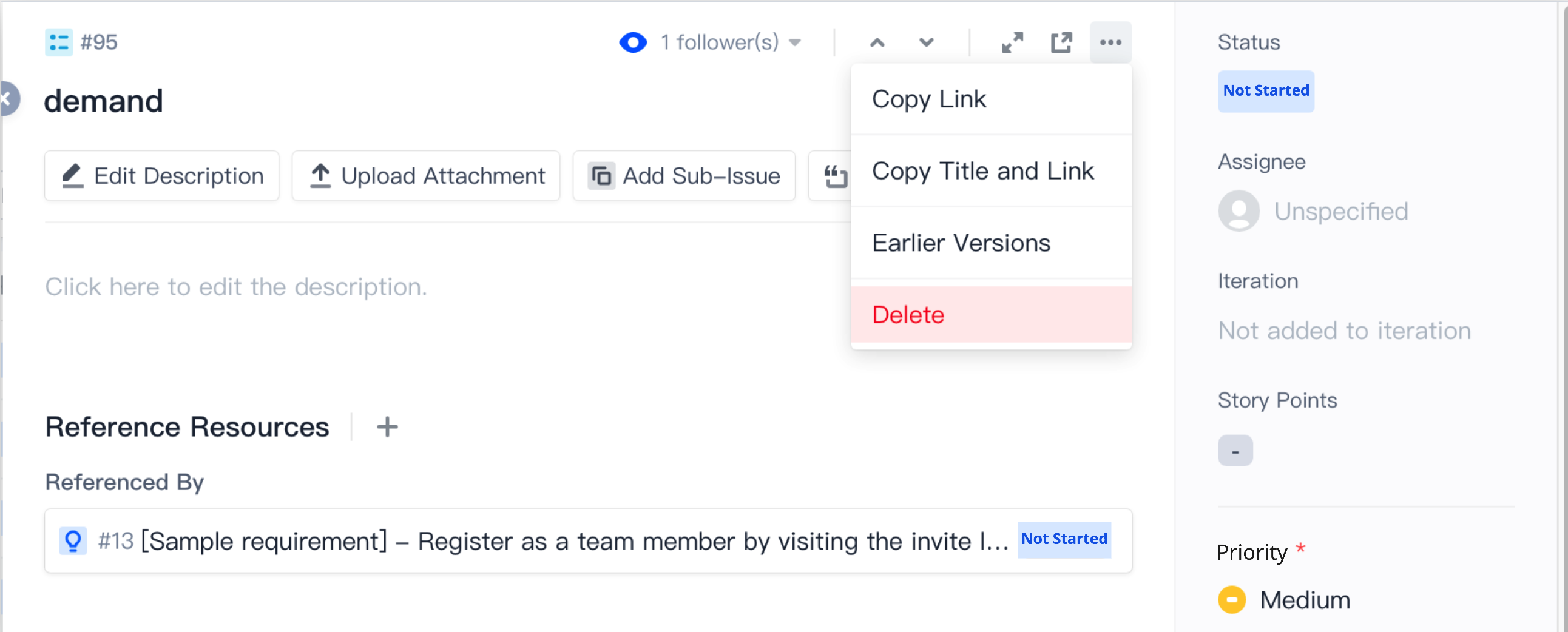
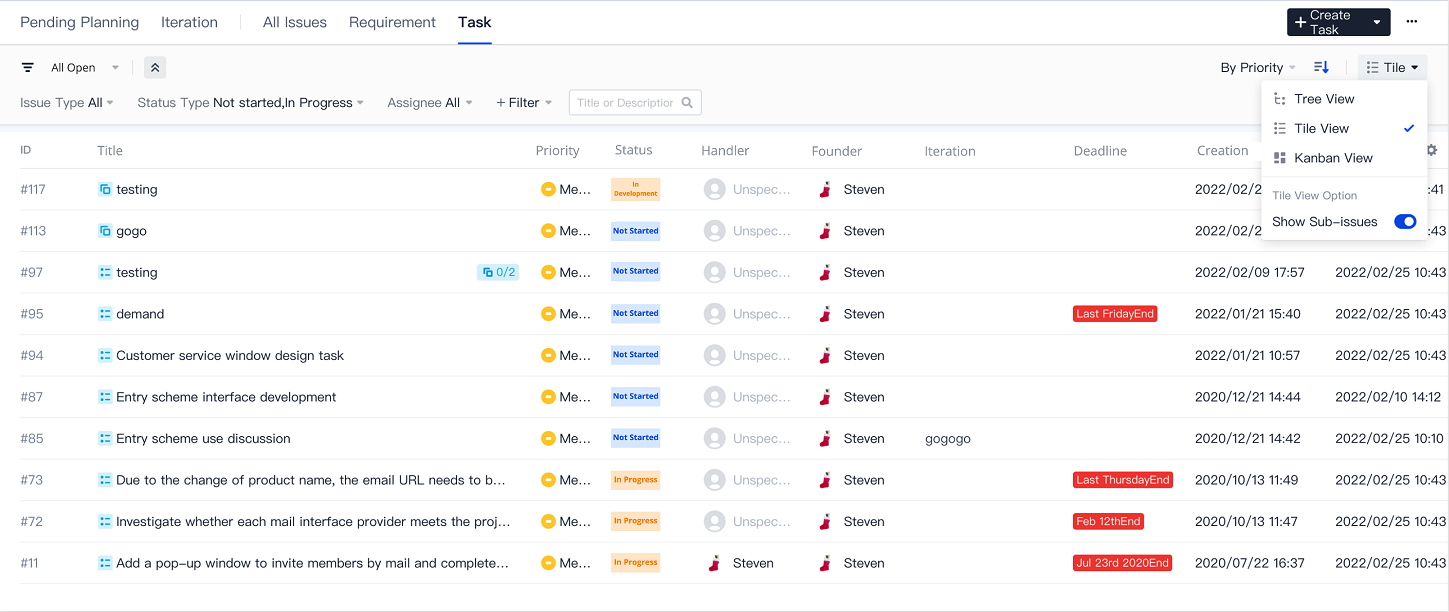
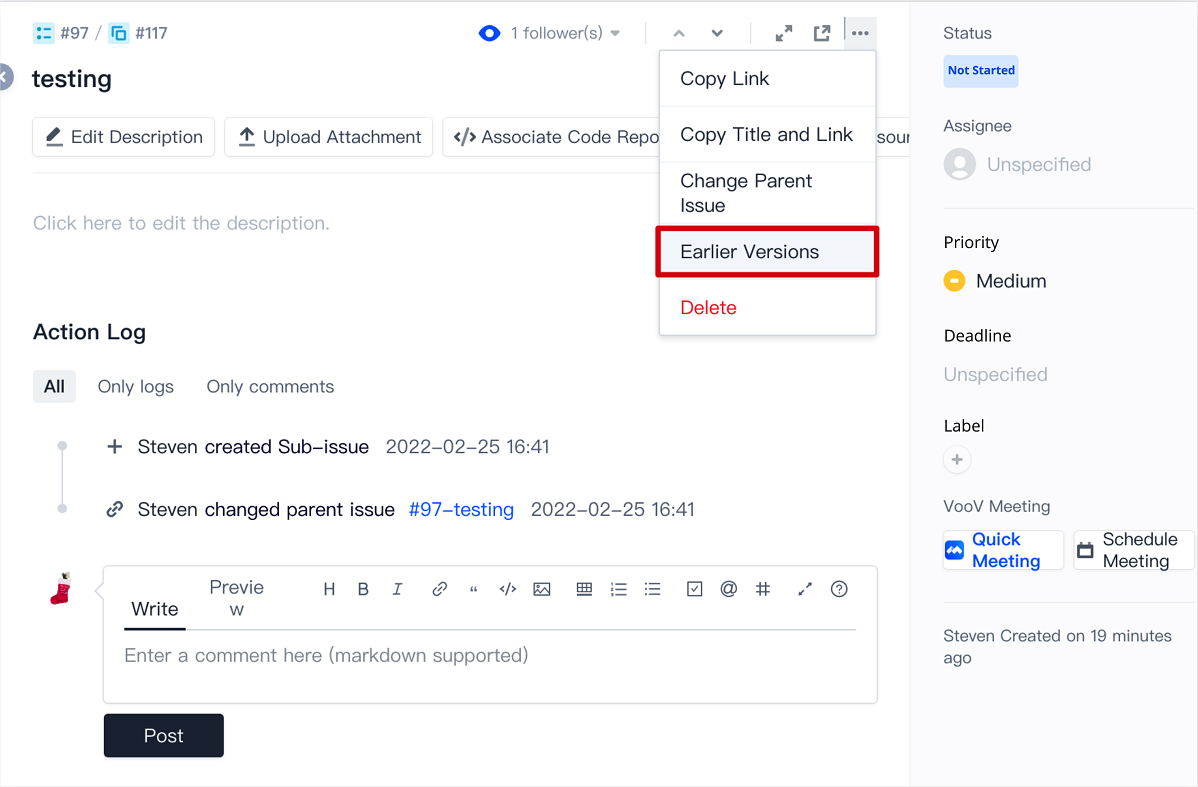
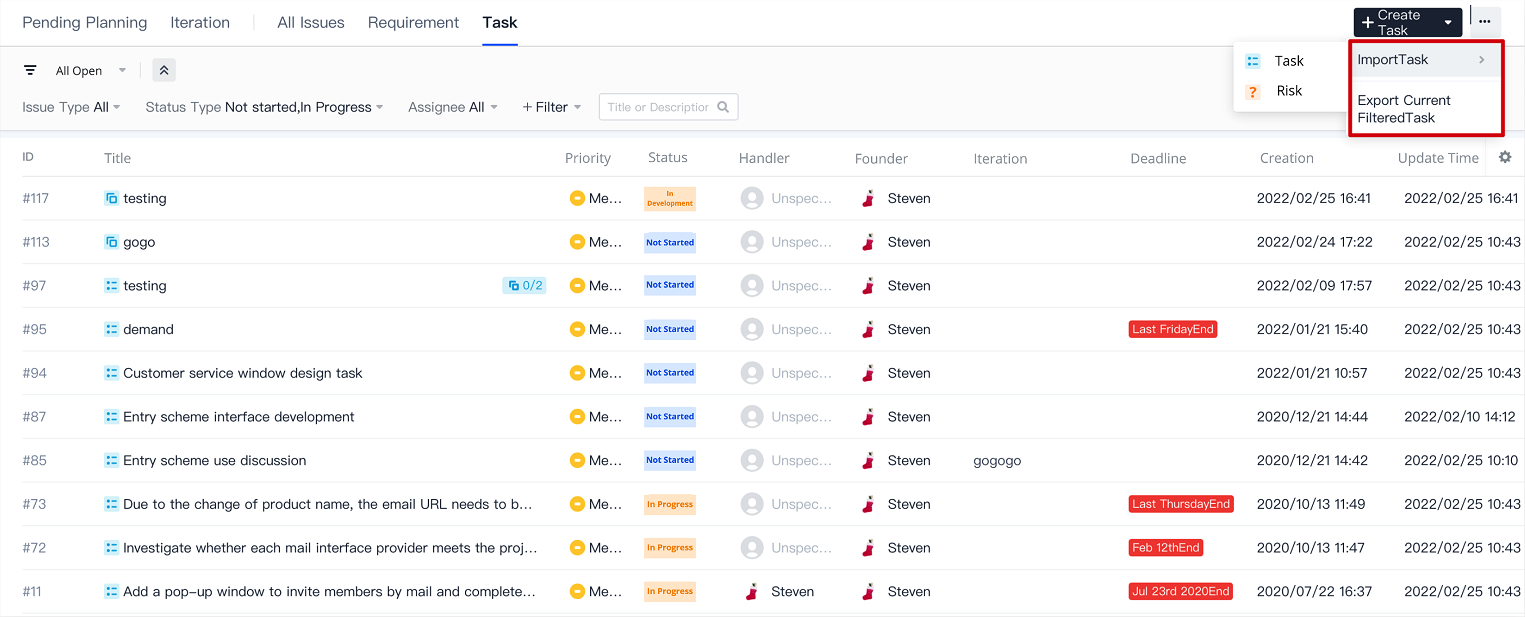

 是
是
 否
否
本页内容是否解决了您的问题?